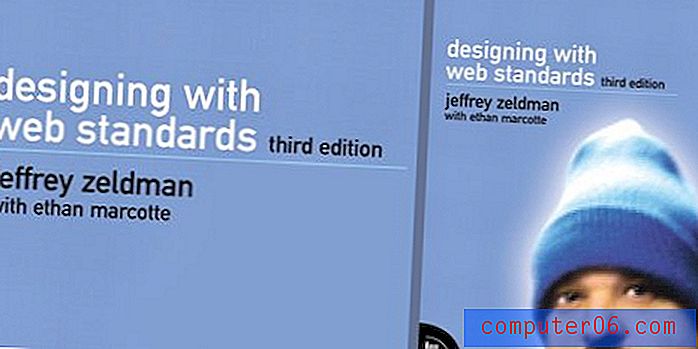Kako optimizirati iTunes pohranu u MacBook Air-u
Filmovi koje preuzmete iz iTunesa ili epizode TV emisije mogu zauzeti puno prostora na vašem MacBooku. Mnoge su filmske datoteke veličine nekoliko GB, dok epizode TV emisije mogu biti nekoliko stotina MB. Ove se veličine datoteka mogu vremenom povećati ako kupite puno filmova ili televizijskih epizoda s iTunes-a, a možda ćete možda odlučiti izbrisati neke od njih ako vam ponestane prostora za pohranu na MacBook Air-u.
Ažuriranje Sierre za Mac donijelo je novu značajku koja vam može biti od velike pomoći kada pokušavate optimizirati prostor na tvrdom disku, učinkovitim upravljanjem iTunes datotekama. Naš vodič u nastavku prikazat će vam način na koji možete povećati svoju dostupnu pohranu tako što macOS automatski briše filmove i epizode TV emisije koje ste već gledali.
Kako automatski ukloniti iTunes filmove i TV emisije koje ste već gledali
Koraci u nastavku promijenit će postavku na MacBook Air-u zbog koje će automatski izbrisati iTunes filmove i TV emisije koje ste već gledali. Imajte na umu da se uvijek možete vratiti na iTunes kasnije i ponovno preuzeti te datoteke ako ih želite ponovo gledati. Ovi koraci izvedeni su u macOS Sierra, tako da ćete morati dovršiti onu verziju operativnog sustava da biste dovršili ovaj vodič.
Korak 1: Kliknite ikonu Applea u gornjem lijevom kutu zaslona.

Korak 2: Odaberite opciju About this Mac .
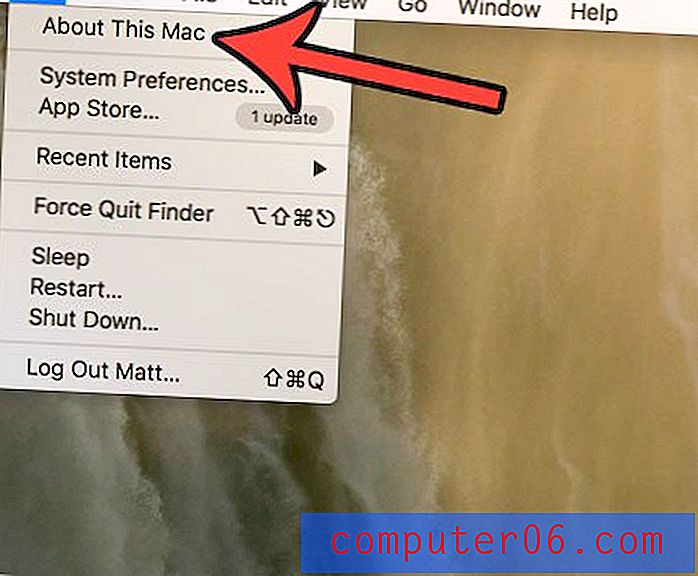
Korak 3: Kliknite karticu za pohranu na vrhu prozora.
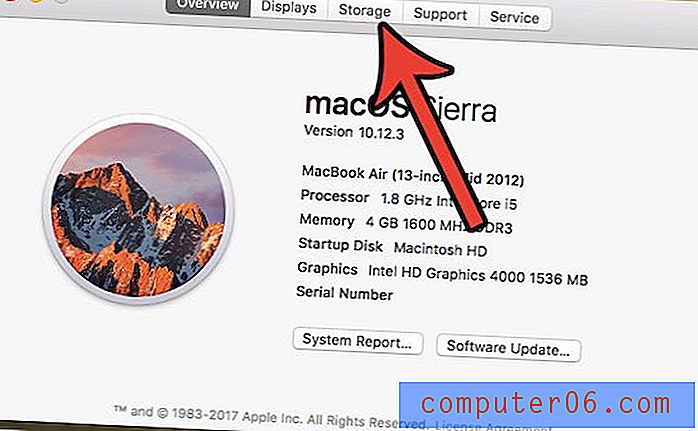
Korak 4: Kliknite gumb Upravljanje u gornjem desnom kutu prozora.
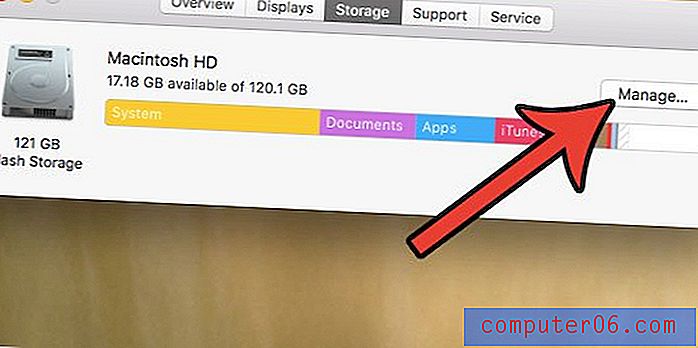
Korak 5: Kliknite gumb Optimiziraj .
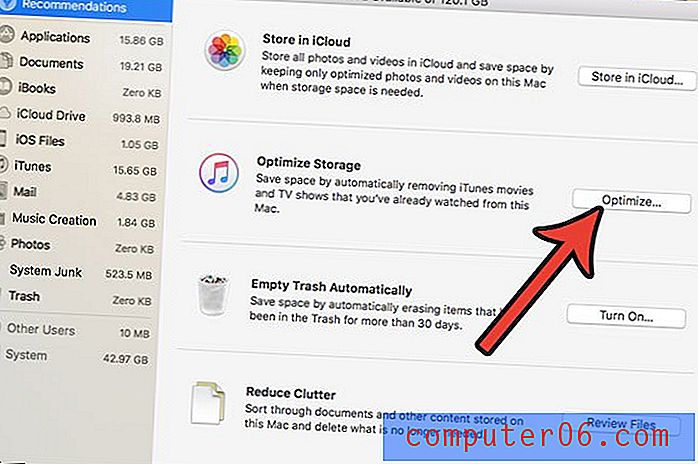
Korak 6: Kliknite Optimizirajte da potvrdite da razumijete promjene koje unosite, čime ćete izbrisati epizode i filmove s TV emisije iz ovog MacBook Air-a ako ste ih već gledali.
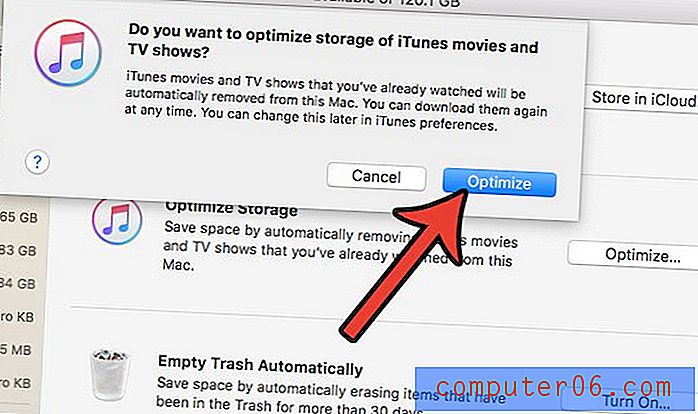
Tražite li načine da očistite malo prostora na MacBook Airu, ali uklanjanje starih iTunes videozapisa nije pomoglo onoliko koliko ste se nadali? Pročitajte ovaj vodič i saznajte još jedan način na koji možete izbrisati neke neželjene datoteke iz MacBook-a kako biste povećali raspoloživu pohranu.